BIOS设置USB方式启动与BIOS中英文对照表综述.docx
《BIOS设置USB方式启动与BIOS中英文对照表综述.docx》由会员分享,可在线阅读,更多相关《BIOS设置USB方式启动与BIOS中英文对照表综述.docx(16页珍藏版)》请在冰豆网上搜索。
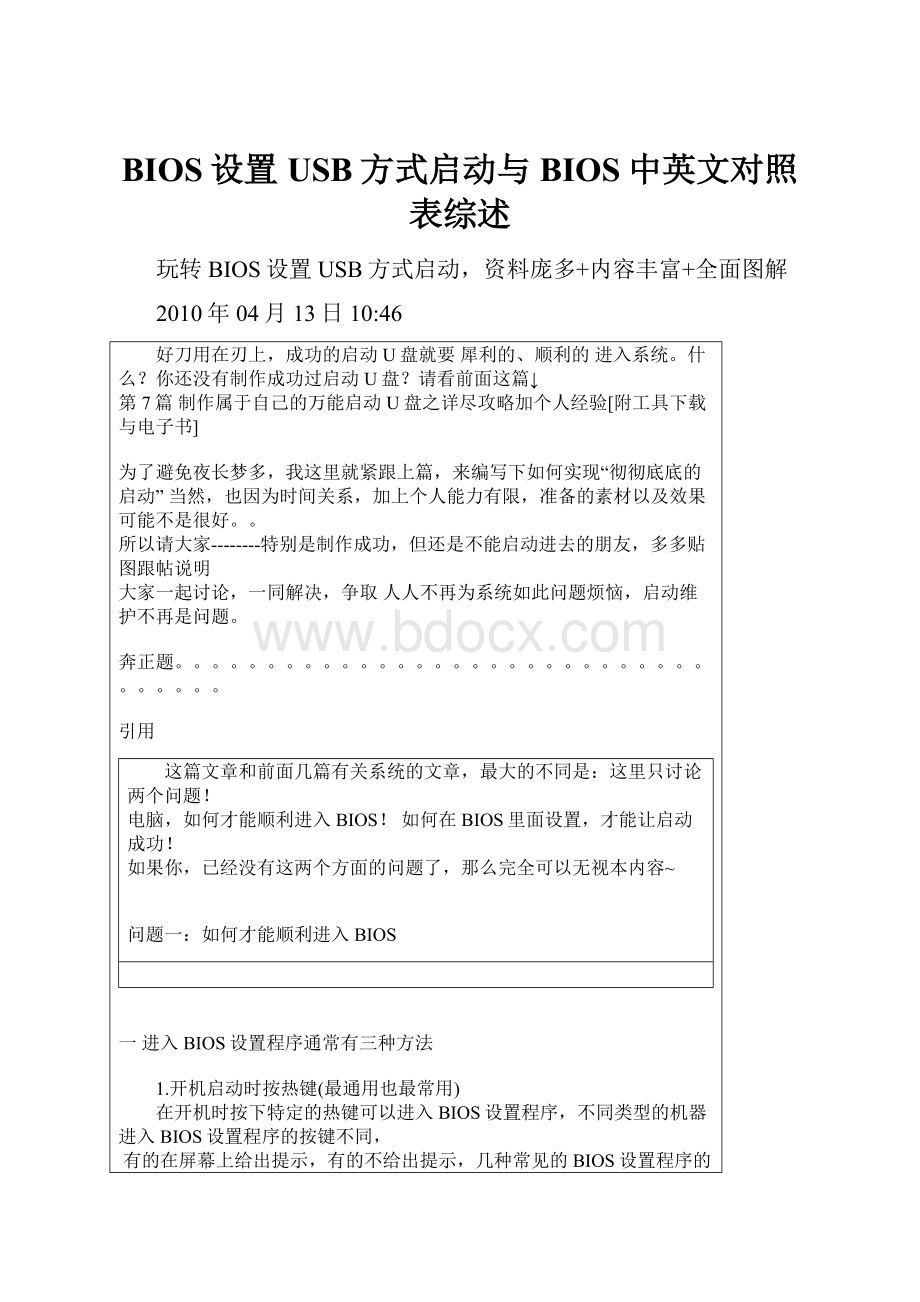
BIOS设置USB方式启动与BIOS中英文对照表综述
玩转BIOS设置USB方式启动,资料庞多+内容丰富+全面图解
2010年04月13日10:
46
好刀用在刃上,成功的启动U盘就要犀利的、顺利的进入系统。
什么?
你还没有制作成功过启动U盘?
请看前面这篇↓
第7篇制作属于自己的万能启动U盘之详尽攻略加个人经验[附工具下载与电子书]
为了避免夜长梦多,我这里就紧跟上篇,来编写下如何实现“彻彻底底的启动”当然,也因为时间关系,加上个人能力有限,准备的素材以及效果可能不是很好。
。
所以请大家--------特别是制作成功,但还是不能启动进去的朋友,多多贴图跟帖说明
大家一起讨论,一同解决,争取人人不再为系统如此问题烦恼,启动维护不再是问题。
奔正题。
。
。
。
。
。
。
。
。
。
。
。
。
。
。
。
。
。
。
。
。
。
。
。
。
。
。
。
。
。
。
。
。
。
。
引用
这篇文章和前面几篇有关系统的文章,最大的不同是:
这里只讨论两个问题!
电脑,如何才能顺利进入BIOS!
如何在BIOS里面设置,才能让启动成功!
如果你,已经没有这两个方面的问题了,那么完全可以无视本内容~
问题一:
如何才能顺利进入BIOS
一进入BIOS设置程序通常有三种方法
1.开机启动时按热键(最通用也最常用)
在开机时按下特定的热键可以进入BIOS设置程序,不同类型的机器进入BIOS设置程序的按键不同,
有的在屏幕上给出提示,有的不给出提示,几种常见的BIOS设置程序的进入方式我简单列表如下:
BIOS型号
进入CMOSSETUP的按键
屏幕是否提示
AMI
Del键或Esc键
有
AWARD
Del键或Ctrl键+ALt键+Esc键
有
MR
Esc键或Ctrl键+ALt键+Esc键
无
Quadtel
F2键
有
COMPAQ
屏幕右上角出现光标时按F10键
无
AST
Ctrl键+ALt键+Esc键
无
Phoenix
Ctrl键+ALt键+S键
无
Hp
F2键
有
笔记本方面,不同的笔记本进入BIOS方法不同,这就造成了许多人进BIOS的时候的烦恼:
Thinkpad/IBM(冷开机按F1,部分新型号可以在重新启动时启动按F1)
HP(启动和重新启动时按F2)
SONY(启动和重新启动时按F2)
Dell(启动和重新启动时按F2)
Acer(启动和重新启动时按F2)
Toshiba(冷开机时按ESC然后按F1)
Compaq(开机到右上角出现闪动光标时按F10,或者开机时按F10)
Fujitsu(启动和重新启动时按F2)
大多数国产和台湾品牌(启动和重新启动时按F2)台式机进入BIOS开机时候请多按del键,
就可以进入BIO这些东西和主板厂商有关的,一般都是主板决定的。
二如何通过读取开机画面信息,从而更快更顺利的进入BIOS设置界面
下面用几个实例带图一同给大家解读一下,希望大家都能准确的快速的进入BIOS设置。
举例一
问:
“台式电脑是810主板,C3时代的了,CPU是C1.2G,开机显示IBM,还要等办天才能跳过IBM那个画面?
?
?
我看了好多网上的资料,好像IBM只有笔记本吧,我朋友的台式电脑开机画面怎么会出现IBM呢?
而且我按Delete键跟F1键都进不去BIOS,该怎么办”
解题:
可以按tab键查看,最下边会有进bios的方法。
pressdeltoentersetup,找到类似的英文就是了,看del用什么代替了就行。
从上图可以看到,显示了提示信息“PressDELtoenterSETUP”,
即是表示“按下键盘上Delete键,即可进入BIOS设置界面。
”
更详细、更全面的资料,有兴趣的朋友可以下载附件“进入BIOS大全.txt”深入了解。
举例二:
现在买电脑的,遇到问题的都不是自己组装机器,一般图方便图维护容易买品牌机、买笔记本的多,
但这样也造成了自己对爱机的了解程度不够,比如不少用户就不知道品牌机如何进入BIOS设置,看下图
从上图文字和图片标记处,大家又可以看明白,
原来我们熟知的这些机型还是存在提示的。
有提示就好说好办事。
。
。
举例三
问:
“如何判断我的主板类型?
AMI?
AWARD?
”
解题:
来看一个图,可以达到一箭双雕的效果。
从上图,首先,根据前面例子提示,我们看出“pressF1toRUNSETUP”是进入BIOS的提示。
然后最上面标志,我想大家也明白了,这电脑上主板类型为----AMI。
这是一个识别方法。
下图同样方法识别(可见为AWARDBIOS)
另外一个识别方法是-------直接在BIOS里面看。
。
。
。
。
。
。
后面会提到。
2.用系统提供的软件
现在很多主板都提供了在DOS下进入BIOS设置程序而进行设置的程序,
在Windows95的控制面板和注册表中已经包含了部分BIOS设置项。
3.用一些可读写CMOS的应用软件
部分应用程序,如QAPLUS提供了对CMOS的读、写、修改功能,通过它们可以对一些基本系统配置进行修改。
因为2和3,对初接触的朋友来说不是那么容易看明白,所以我这里也不多解释(自己也是小白啊),
仅提供一款模式程序,大家可以多多“实践”,大胆测试一番。
下载附件“BIOS模拟程序.rar”即可。
问题二:
如何在BIOS里面设置,才能让启动成功
好了,成功进入了BIOS里面后,终于可以寻找并设置,达到可以让USB启动运行的目的。
还是以举例方式说明,枯燥的文字我估计看了后没什么体会,也不容易理解。
。
。
举例一
1\常见AWARDBIOS进入设置USB启动的方式,下图为进入BIOS后的界面
AdvancedBIOSFeatures(BIOS进阶功能设定),通过键盘的“上下左右键”调节位置选中进入,
HardDiskBootPriority(硬盘引导顺序):
这个是最关键的了,一般你之前插入了USB设备后,
这里进去就会显示USB的磁盘信息,然后通过键盘上的“+”(可以调节到最上面,也就是优先启动)
调节好后,按下F10,弹出保存的确认界面,回车即可。
然后还需要注意的是,
FirstBootDevice(第一顺序开机启动设置):
鉴于电脑不同,这里可能没有USB-ZIP/USB-HDD等方式选择,
所以这里默认硬盘即可。
当然了,如果有选择,就这里调节为“USB-ZIP”字眼方式启动。
然后,有些BIOS居然没有设置正常的USB的参数,所以需要做下面的事情:
进入IntegratedPeripherals(集成设备设定):
这个就在启动BIOS设置界面后可以看到,
然后进入OnChipPCIDevice(PCI设备设定),可以设置USB参数。
定义分别是:
1.OnChipUSBController:
这个选项开启或关闭USB端口。
2.USB2.0Controller:
这个选项开启或关闭USB2.端口传输模式。
3.USBKeyboardSupportVia:
此项目允许您去选择[BIOS],以让您在DOS环境下可以使用USB键盘,或是选择[OS]以在OS环境下使用。
4.USBMouseSupportVia:
此项目允许您去选择[BIOS],以让您在DOS环境下可以使用USB鼠标,或是选择[OS]以在OS环境下使用。
如下图设置:
最后一切搞定,记的F10保存,然后回车确认。
OK。
举例二:
以AMIBIOS类型为例,我们一般直奔Boot菜单,
选择BootDevicePriority(启动装置顺序),
进去后,如果插入有USB,会显示下图效果,按“+”调节为“1st”:
F10保存并确认。
当然不放心的话,这个类型也有关于USB参数的设置。
USBConfiguration(USB装置设置)就是。
可见是在另外一个菜单中~
举例三
关于第一启动,从下图大家可以看到USB-HDD/USB-ZIP/HARD-DISK
三种常见方式,至于区别,前面一篇文章已经有介绍,这里是告诉大家,
方法就一个---------------选择各种模式,直到适合你的USB启动为止。
BIOS中英文对照表
Time/SystemTime时间/系统时间
Date/SystemDate日期/系统日期
Level2Cache二级缓存
SystemMemory系统内存
VideoController视频控制器
PanelType液晶屏型号
AudioController音频控制器
ModemController调制解调器(Modem)
PrimaryHardDrive主硬盘
ModularBay模块托架
ServiceTag服务标签
AssetTag资产标签
BIOSVersionBIOS版本
BootOrder/BootSequence启动顺序(系统搜索操作系统文件的顺序)
DisketteDrive软盘驱动器
InternalHDD内置硬盘驱动器
Floppydevice软驱设备
Hard-DiskDrive硬盘驱动器
USBStorageDeviceUSB存储设备
CD/DVD/CD-RWDrive光驱
CD-ROMdevice光驱
ModularBayHDD模块化硬盘驱动器
CardbusNICCardbus总线网卡
OnboardNIC板载网卡
BootPOST进行开机自检时(POST)硬件检查的水平:
设置为“MINIMAL”(默认设置)则开机自检仅在BIOS升级,内存模块更改或前一次开机自检未完成的情况下才进行检查。
设置为“THOROUGH”则开机自检时执行全套硬件检查。
ConfigWarnings警告设置:
该选项用来设置在系统使用较低电压的电源适配器或其他不支持的配置时是否报警,设置为“DISABLED”禁用报警,设置为“ENABLED”启用报警。
InternalModem内置调制解调器:
使用该选项可启用或禁用内置Modem。
禁用(disabled)后Modem在操作系统中不可见。
LANController网络控制器:
使用该选项可启用或禁用PCI以太网控制器。
禁用后该设备在操作系统中不可见。
PXEBISPolicy/PXEBISDefaultPolicy
PXEBIS策略:
该选项控制系统在没有认证时如何处理(启动整体服务BootIntegrityServices(BIS))授权请求。
系统可以接受或拒绝BIS请求。
设置为“Reset”时,在下次启动计算机时BIS将重新初始化并设置为“Deny”。
OnboardBluetooth板载蓝牙设备
MiniPCIDevice
MiniPCI设备
MiniPCIStatus
MiniPCI设备状态:
在安装MiniPCI设备时可以使用该选项启用或禁用板载PCI设备
WirelessControl无线控制:
使用该选项可以设置MiniPCI和蓝牙无线设备的控制方式。
设置为“Application”时无线设备可以通过Quickset”等应用程序启用或禁用,热键不可用。
设置为“/Application”时无线设备可以通过“Quickset”等应用程序或热键启用或禁用。
设置为“AlwaysOff”时无线设备被禁用,并且不能在操作系统中启用。
Wireless无线设备:
使用该选项启用或禁用无线设备。
该设置可以在操作系统中通过“Quickset”或“”热键更改。
该设置是否可用取决于“WirelessControl”的设置。
SerialPort串口:
该选项可以通过重新分配端口地址或禁用端口来避免设备资源冲突。
InfraredDataPort红外数据端口。
使用该设置可以通过重新分配端口地址或禁用端口来避免设备资源冲突。
ParallelMode并口模式。
控制计算机并口工作方式为“NORMAL”(AT兼容)(普通标准并行口)、“BI-DIRECTIONAL”(PS/2兼容)(双向模式,允许主机和外设双向通讯)还是“ECP”ExtendedCapabilitiesPorts,扩展功能端口)(默认)。
NumLock数码锁定。
设置在系统启动时数码灯(NumLockLED)是否点亮。
设为“DISABLE”则数码灯保持灭,设为“ENABLE”则在系统启动时点亮数码灯。
KeyboardNumLock键盘数码锁:
该选项用来设置在系统启动时是否提示键盘相关的错误信息。
EnableKeypad启用小键盘:
设置为“BYNUMLOCK”在NumLock灯亮并且没有接外接键盘时启用数字小键盘。
设置为“OnlyByKey”在NumLock灯亮时保持embedded键区为禁用状态。
ExternalHotKey外部热键:
该设置可以在外接PS/2键盘上按照与使用笔记本电脑上的键的相同的方式使用键。
如果您使用ACPI操作系统,如Win2000或WinXP,则USB键盘不能使用键。
仅在纯DOS模式下USB键盘才可以使用键。
设置为SCROLLLOCK”(默认选项)启用该功能,设置为“NOTINSTALLED”禁用该功能。
USBEmulationUSB仿真:
使用该选项可以在不直接支持USB的操作系统中使用USB键盘、USB鼠标及USB软驱。
该设置在BIOS启动过程中自动启用。
启用该功能后,控制转移到操作系统时仿真继续有效。
禁用该功能后在控制转移到操作系统时仿真关闭。
PointingDevice指针设备:
设置为“SERIALMOUSE”时外接串口鼠标启用并集成触摸板被禁用。
设置为“PS/2MOUSE”时,若外接PS/2鼠标,则禁用集成触摸板。
设置为“TOUCHPAD-PS/2MOUSE”(默认设置)时,若外接PS/2鼠标,可以在鼠标与触摸板间切换。
更改在计算机重新启动后生效。
VideoExpansion视频扩展:
使用该选项可以启用或禁用视频扩展,将较低的分辨率调整为较高的、正常的LCD分辨率。
Battery电池
BatteryStatus电池状态
PowerManagement电源管理
SuspendMode挂起模式
ACPowerRecovery交流电源恢复:
该选项可以在交流电源适配器重新插回系统时电脑的相应反映。
LowPowerMode低电量模式:
该选项用来设置系统休眠或关闭时所用电量。
Brightness亮度:
该选项可以设置计算机启动时显示器的亮度。
计算机工作在电源供电状态下时默认设置为一半。
计算机工作在交流电源适配器供电状态下时默认设置为最大。
WakeupOnLAN网络唤醒:
该选项设置允许在网络信号接入时将电脑从休眠状态唤醒。
该设置对待机状态(Standbystate)无效。
只能在操作系统中唤醒待机状态。
该设置仅在接有交流电源适配器时有效。
AutoOnMod自动开机模式:
注意若交流电源适配器没有接好,该设置将无法生效。
该选项可设置计算机自动开机时间,可以设置将计算机每天自动开机或仅在工作日自动开机。
设置在计算机重新启动后生效。
AutoOnTime自动开机时间:
该选项可设置系统自动开机的时间,时间格式为24小时制。
键入数值或使用左、右箭头键设定数值。
设置在计算机重新启动后生效。
DockConfiguration坞站配置
DockingStatus坞站状态
UniversalConnect通用接口:
若所用操作系统为WinNT4.0或更早版本,该设置无效。
如果经常使用不止一个戴尔坞站设备,并且希望最小化接入坞站时的初始时间,设置为“ENABLED”(默认设置)。
如果希望操作系统对计算机连接的每个新的坞站设备都生成新的系统设置文件,设置为“DISABLED”。
SystemSecurity系统安全
PrimaryPassWord主密码
AdminPassWord管理密码
Hard-diskdrivepassWord(s)硬盘驱动器密码
PassWordStatus密码状态:
该选项用来在Setup密码启用时锁定系统密码。
将该选项设置为“Locked”并启用Setup密码以放置系统密码被更改。
该选项还可以用来放置在系统启动时密码被用户禁用。
SystemPassWord系统密码
SetupPassWordSetup密码
PostHotkeys自检热键:
该选项用来指定在开机自检(POST)时屏幕上显示的热键(F2或F12)。
ChassisIntrusion机箱防盗:
该选项用来启用或禁用机箱防盗检测特征。
设置为“Enable-Silent”时,启动时若检测到底盘入侵,不发送警告信息。
该选项启用并且机箱盖板打开时,该域将显示“DETECTED”。
DriveConfiguration驱动器设置
DisketteDriveA:
磁盘驱动器A:
如果系统中装有软驱,使用该选项可启用或禁用软盘驱动器
PrimaryMasterDrive第一主驱动器
PrimarySlaveDrive第一从驱动器
SecondaryMasterDrive第二主驱动器
SecondarySlaveDrive第二从驱动器
IDEDriveUDMA支持UDMA的IDE驱动器:
使用该选项可以启用或禁用通过内部IDE硬盘接口的DMA传输。
Hard-DiskdriveSequence硬盘驱动器顺序
SystemBIOSbootdevices系统BIOS启动顺序
USBdeviceUSB设备
MemoryInformation内存信息
InstalledSystemMemory系统内存:
该选项显示系统中所装内存的大小及型号
SystemMemorySpeed内存速率:
该选项显示所装内存的速率
SystemMemoryChannelMode内存信道模式:
该选项显示内存槽设置。
AGPApertureAGP区域内存容量:
该选项指定了分配给视频适配器的内存值。
某些视频适配器可能要求多于默认值的内存量。
CPUinformationCPU信息
CPUSpeedCPU速率:
该选项显示启动后中央处理器的运行速率
BusSpeed总线速率:
显示处理器总线速率
Processor0ID处理器ID:
显示处理器所属种类及模型号
ClockSpeed时钟频率
CacheSize缓存值:
显示处理器的二级缓存值
IntegratedDevices(LegacySelectOptions)集成设备
Sound声音设置:
使用该选项可启用或禁用音频控制器
NetworkInterfaceController网络接口控制器:
启用或禁用集成网卡
MousePort鼠标端口:
使用该选项可启用或禁用内置PS/2兼容鼠标控制器
USBControllerUSB控制器:
使用该选项可启用或禁用板载USB控制器。
PCISlotsPCI槽:
使用该选项可启用或禁用板载PCI卡槽。
禁用时所有PCI插卡都不可用,并且不能被操作系统检测到。
SerialPort1串口1:
使用该选项可控制内置串口的操作。
设置为“AUTO”时,如果通过串口扩展卡在同一个端口地址上使用了两个设备,内置串口自动重新分配可用端口地址。
串口先使用COM1,再使用COM2,如果两个地址都已经分配给某个端口,该端口将被禁用。
ParallelPort并口:
该域中可配置内置并口
Mode模式:
设置为“AT”时内置并口仅能输出数据到相连设备。
设置为PS/2、EPP或ECP模式时并口可以输入、输出数据。
这三种模式所用协议和最大数据传输率不同。
最大传输速率PS/2